Виндовс 10 има бољи систем за прављење резервних копија датотека и подешавања од било ког претходног оперативног система Виндовс.Постоји неколико опција да заштитите своје податке и осигурате да се ништа не изгуби у случају грешке.
Ово долази по цени драгоценог простора на диску који користе огромне датотеке резервних копија.Ако се мучите да инсталирате било шта што захтева пуно простора, можда је време да видите колико вам је потребно још резервне копије.Обично вам ретко треба више слика диска да бисте вратили датотеке или подешавања.
Овај чланак ће вам показати 4 начина за брисање датотека резервних копија уз задржавање потпуне контроле над оним што чувате и бришете.
Управљајте резервним простором
Ово је уграђени алат који вам помаже да управљате простором који ваше резервне копије заузимају.
- клик開始>Подесити, а затим кликнитеАжурирања и безбедност, а затим изаберитерезервна копија.
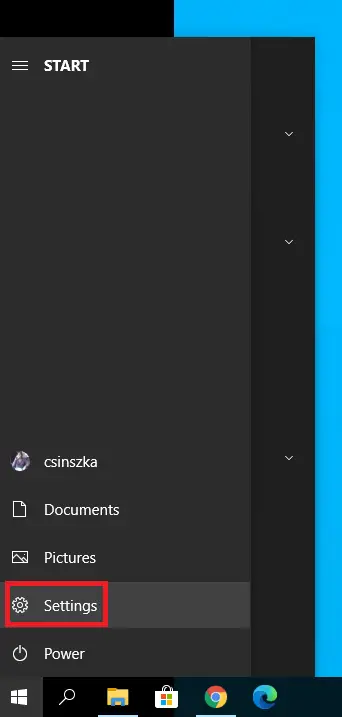
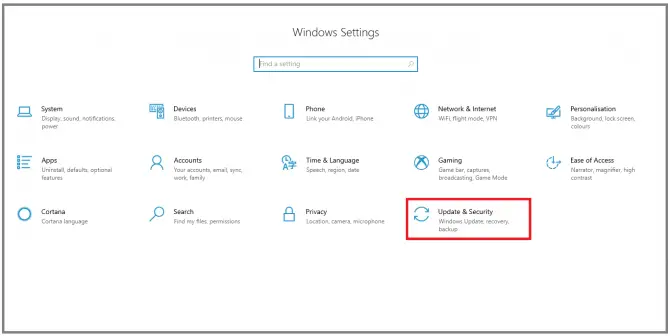
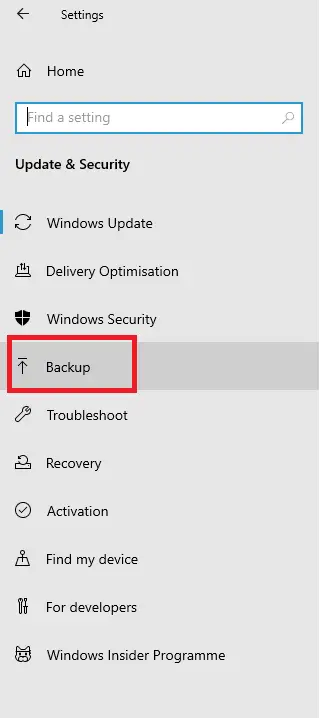
-
- Инрезервна копијадоле, кликнитеИдите на Бацкуп анд Ресторе (Виндовс 7).

-
- Инрезервна копијадоле, кликнитепростор управљања.
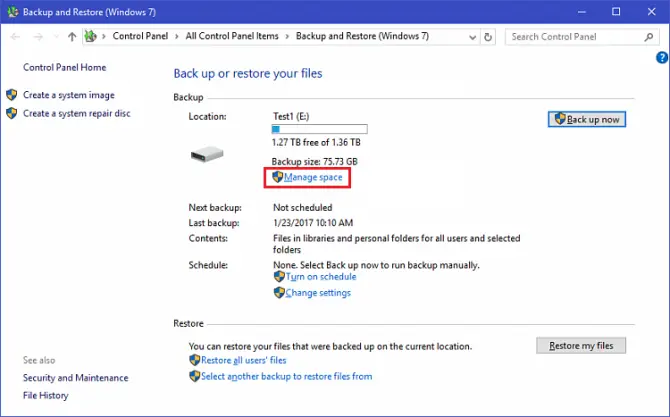
- ће искочити"Управљајте Виндовс резервним простором на диску".點擊Погледајте резервне копије.
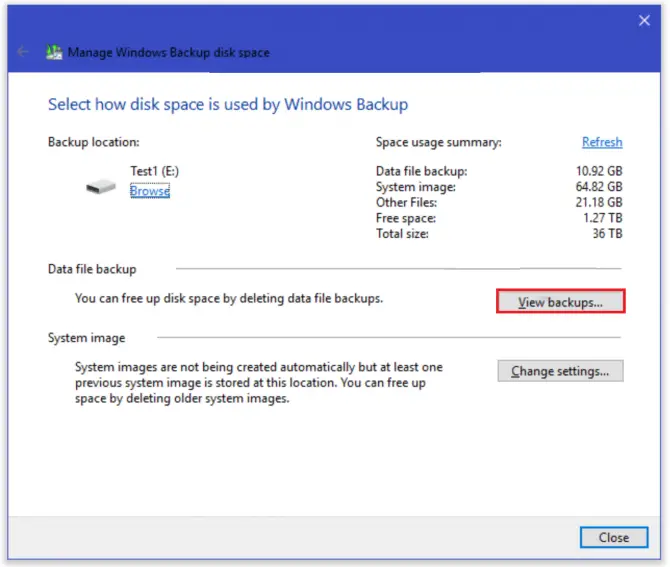
-
- Овде можете да изаберете временски период у ком желите да обришете резервне копије.
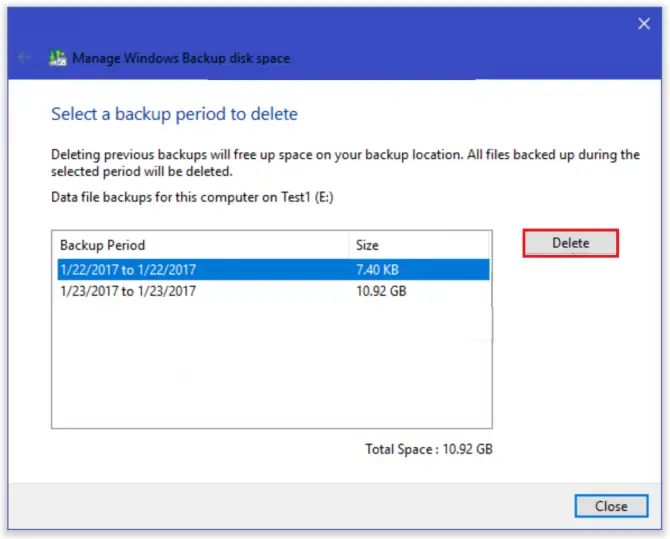
Међутим, то није једини начин да се ослободи више простора на диску.Читајте даље да бисте сазнали више о томе како да избришете историју датотека.
избришите историју датотека
Виндовс 10 има уграђену функцију за чување сваке датотеке у унапред одређеним интервалима и трајно је чување.Ово је непотребно и незграпно.
- у траци за претрагуТип "Цонтрол“, а затим кликните на „Отвори" за почетак控制 面板.
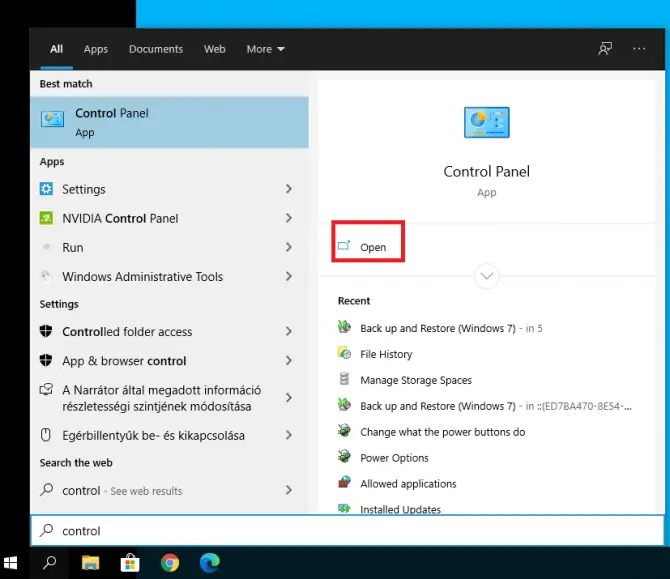
-
- изабратиКористите историју датотека да бисте сачували резервне копије датотека.
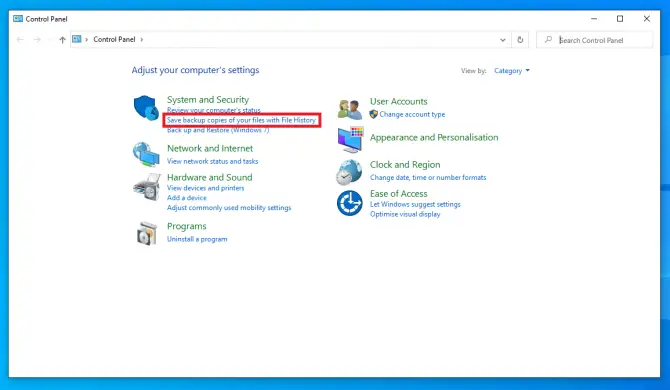
- 點擊напредна подешавања.
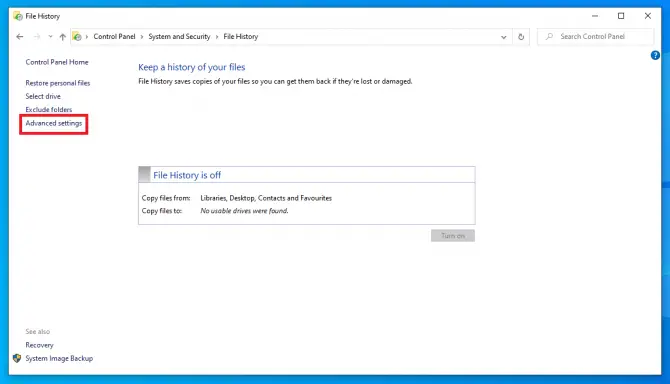
-
- Овде можете изабрати колико често желите да чувате верзије датотека и колико дуго желите да их чувате.Ако желите да се уверите да историја датотека не зачепи чврсти диск, ондаДок не буде потребан простор је добра поставка.Кликните када завршите保存 更改.
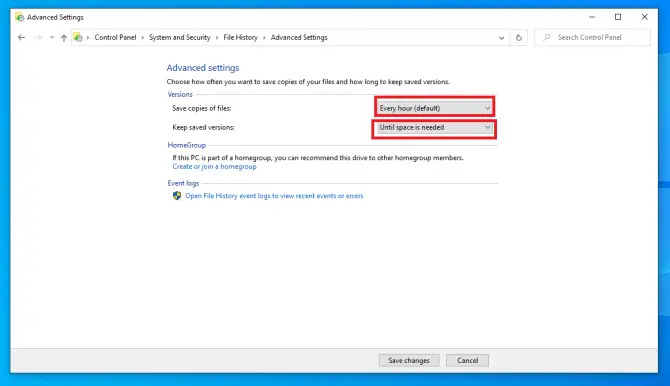
- Такође можете преузети савиндовс > Подешавања > БацкупПриступите подешавањима историје датотека.притиснитеВише опција.
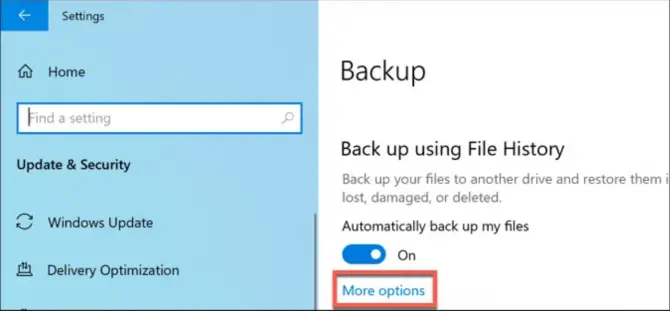
-
- Такође можете користити диск и притиснути Стоп тоИскључите функцију тх3.
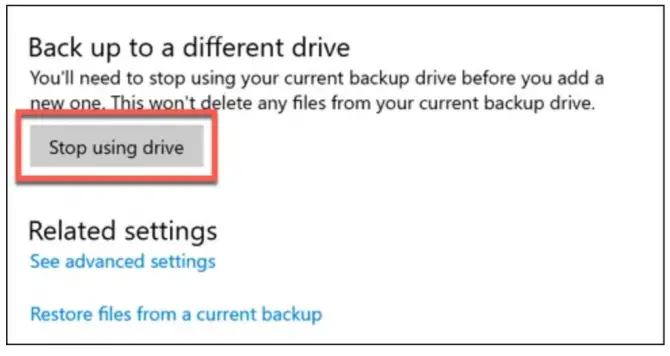
- Ако вам је потребан простор одмах, кликните десним тастером миша開始икона и изаберитеВиндовс ПоверСхелл (админ).Ово ће отворити прозор ПоверСхелл-а.
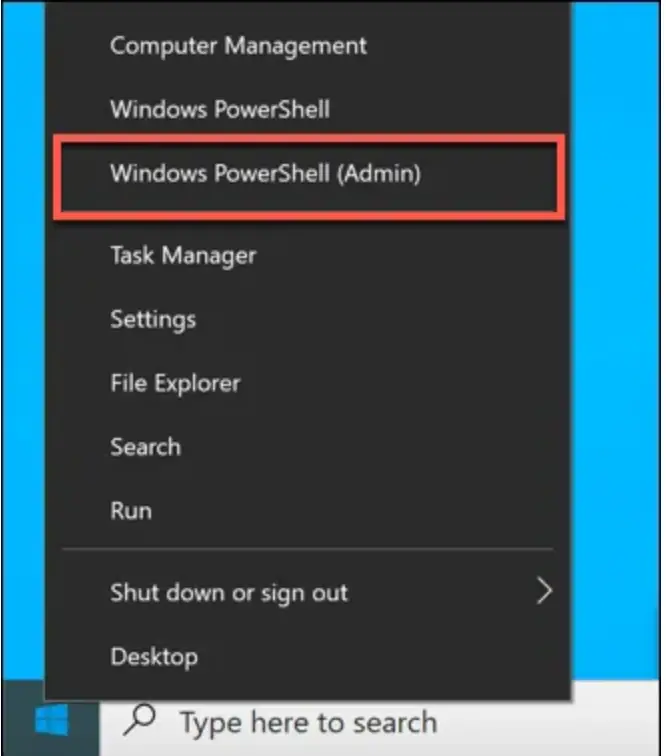
-
- Тип " фхманагев.еке -чишћење 0 ” да бисте избрисали све резервне копије осим најновијих.0 је број дана који желите да задржите (унесите 30 да обришете све старије од месец дана, 365 да избришете све старије од годину дана, итд.).
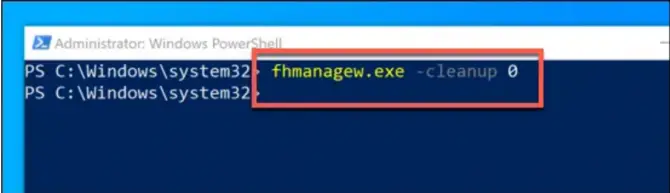
брисање тачке враћања
Датотеке нису једини подаци који могу зачепити диск.Тачке враћања су пуне слике вашег система, и иако се могу показати веома корисним, оне такође заузимају простор.
- притиснитевиндовс + RОтворите апликацију за покретање и откуцајте " системпропертиеспротецтион ” и притиснитеТипка на тастатури.
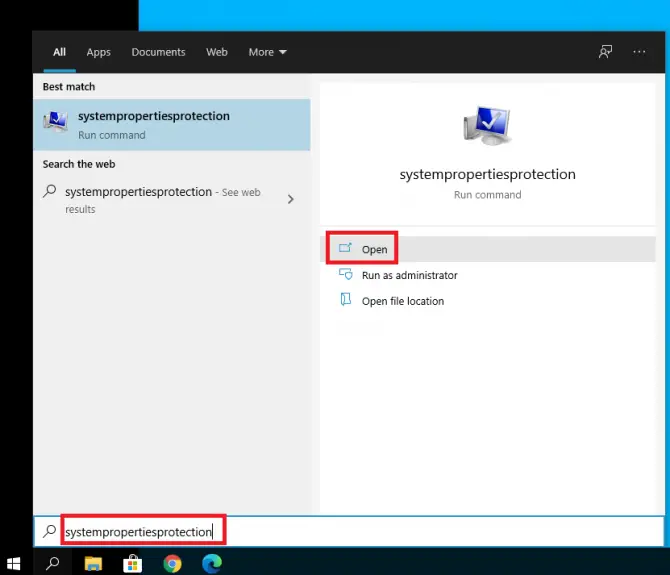
-
- У прозору који се појави идите назаштита систематаб, а затим притиснитеКонфигурација.
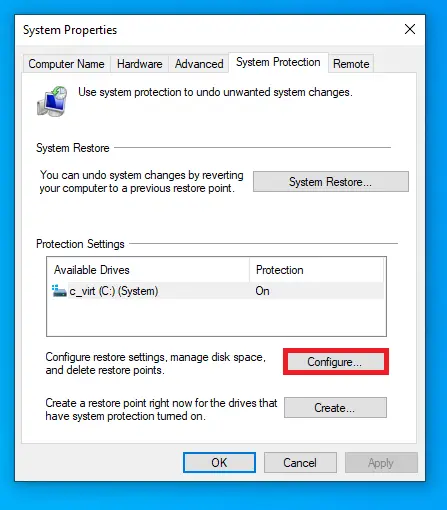
-
- Овде можете искључити или укључити заштиту система (ово је процес периодичног креирања тачака за враћање система).Можете избрисати користећидугмеИзбришите све тачке враћања.Такође можете максимизирати употребу података померањем клизача.
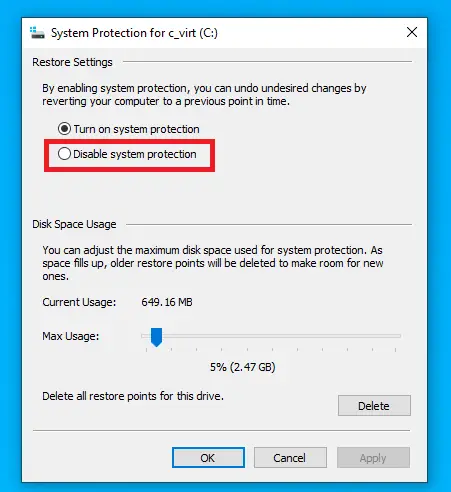
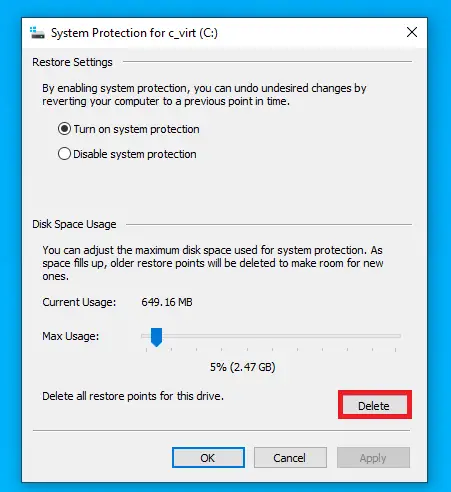
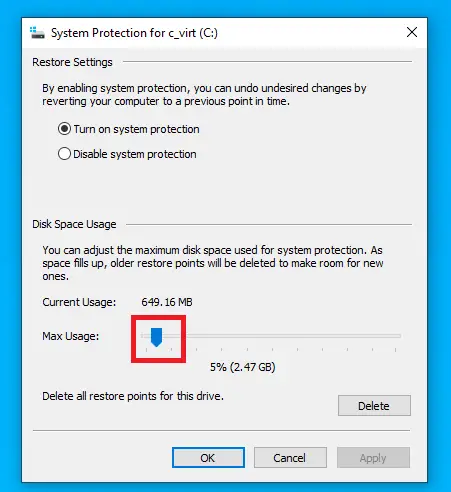
-
- притиснитеOKСачувај подешавања.
Избришите фасциклу Виндовс.олд
Сваки пут када се Виндовс 10 ажурира, креира се фасцикла Виндовс.олд која садржи старе инсталационе датотеке.Ако сте сигурни да не желите да се вратите на ову верзију, можете ослободити простор на диску брисањем ове фасцикле.
- притиснитевиндовс + RОтворите апликацију за покретање и откуцајте " цлеанмгр ” и притиснитеунети.
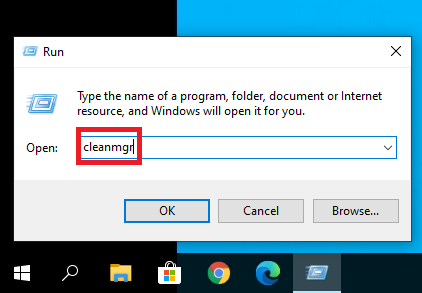
-
- Инпоп упУ прозору за чишћење диска кликнитеОчистите системске датотеке.
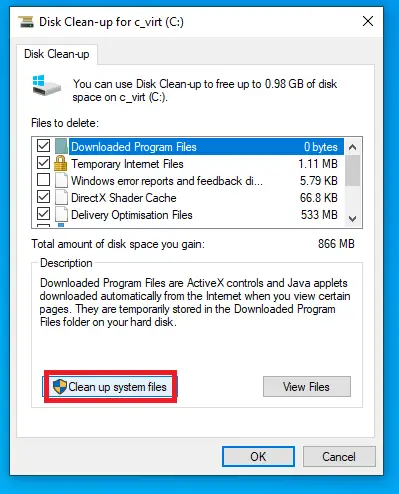
-
- да се брише文件Изаберите садржај који желите да избришете са листе.Обавезно изаберитепретходна инсталација прозора, а затим притиснитеOK.
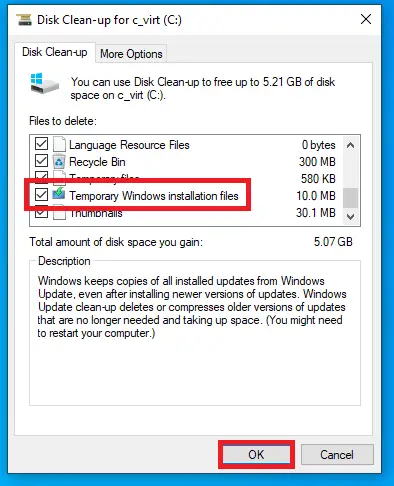
Ово може избрисати неколико гигабајта података са вашег диска.
Закључак
Виндовс 10 је одличан у заштити од губитка података, али заправо пружа начин да избришете те велике датотеке ако вам понестаје простора на диску.Надамо се да ће вам ово помоћи.

![Подесите Цок е-пошту на Виндовс 10 [помоћу апликације Виндовс Маил] Подесите Цок е-пошту на Виндовс 10 [помоћу апликације Виндовс Маил]](https://infoacetech.net/wp-content/uploads/2021/06/5796-photo-1570063578733-6a33b69d1439-150x150.jpg)
![Решите проблеме са Виндовс Медиа Плаиер-ом [Водич за Виндовс 8 / 8.1] Решите проблеме са Виндовс Медиа Плаиер-ом [Водич за Виндовс 8 / 8.1]](https://infoacetech.net/wp-content/uploads/2021/10/7576-search-troubleshooting-on-Windows-8-150x150.jpg)
![Поправи грешку Виндовс Упдате 0к800703ее [Виндовс 11/10] Поправи грешку Виндовс Упдате 0к800703ее [Виндовс 11/10]](https://infoacetech.net/wp-content/uploads/2021/10/7724-0x800703ee-e1635420429607-150x150.png)






![Како видети верзију Виндовс-а [веома једноставно]](https://infoacetech.net/wp-content/uploads/2023/06/Windows%E7%89%88%E6%9C%AC%E6%80%8E%E9%BA%BC%E7%9C%8B-180x100.jpg)

